Introduzione
Essere bloccati fuori dal proprio telefono può essere frustrante e opprimente. Che tu abbia dimenticato la password, incontrato problemi software o acquisito un dispositivo di seconda mano già bloccato, sapere come ripristinare le impostazioni di fabbrica di un telefono bloccato può essere un notevole sollievo. Un ripristino alle impostazioni di fabbrica riporta il dispositivo alle sue impostazioni originali, aiutando a risolvere una vasta gamma di problemi. Il processo di ripristino differisce tra utenti Android e iPhone, poiché ciascuno ha le proprie linee guida operative specifiche che riflettono il design del dispositivo da parte del produttore. Questo articolo offre una guida completa e passo-passo su come effettuare efficacemente un ripristino di fabbrica su un telefono bloccato.
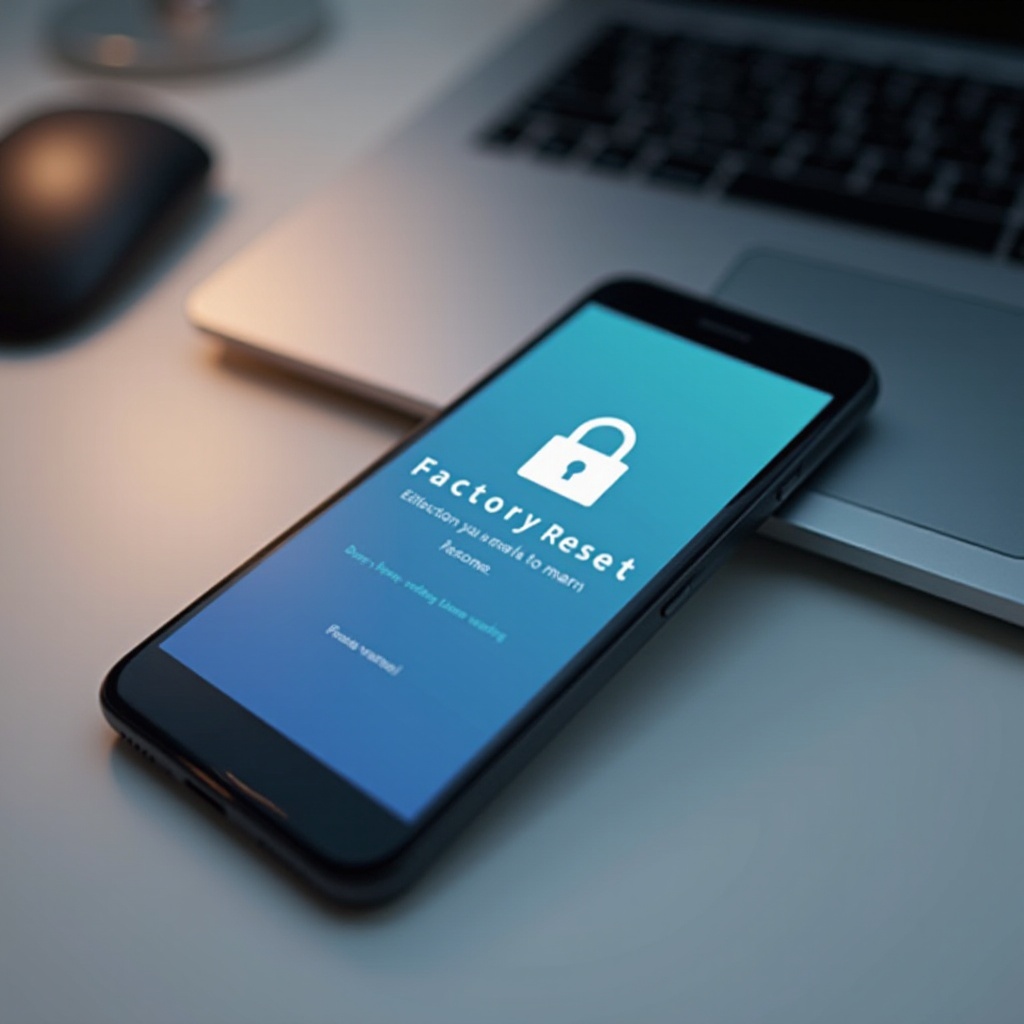
Comprendere i Ripristini di Fabbrica e la loro Importanza
Eseguire un ripristino di fabbrica su un telefono cancella tutti i dati, riportando il dispositivo al suo stato di sistema predefinito. Questa azione elimina tutte le informazioni personali, le applicazioni e le impostazioni, facendolo sembrare come quando è stato acquistato nuovo. I motivi comuni per eseguire un ripristino di fabbrica includono la risoluzione di problemi software persistenti, il miglioramento delle prestazioni del dispositivo o la preparazione del telefono per una nuova proprietà. Quando si ha a che fare con dispositivi bloccati, un ripristino potrebbe essere l’opzione migliore per riottenere l’accesso. Tuttavia, comprendere questo processo implica sapere che è irreversibile e comporta la perdita totale dei dati, sottolineando la necessità di un’attenta preparazione.
Prepararsi per un Ripristino di Fabbrica
Prima di procedere con un ripristino di fabbrica su un telefono bloccato, è cruciale una preparazione adeguata. Ciò comporta la creazione di backup dei dati essenziali poiché tutte le informazioni verranno cancellate. Ecco i passaggi necessari per prepararsi a un ripristino:
- Backup Dati: Utilizza servizi cloud o collega il telefono a un computer per salvare contatti, foto e file rilevanti.
- Controlla la Durata della Batteria: Poiché i ripristini possono richiedere tempo e consumo di batteria, assicurati che il dispositivo sia carico almeno al 50% o tienilo collegato a un caricabatterie.
- Disattiva Blocchi: Se possibile, disattiva blocchi schermo e qualsiasi funzione di blocco remoto.
- Rimuovi Schede Esterne: Rimuovi schede di memoria e SIM per proteggere i dati esterni dalla cancellazione.
Con il dispositivo salvato e carico, avrai un’esperienza di ripristino più fluida e meno problematica, tenendo conto di potenziali ritardi o richieste del dispositivo.
Passaggi per il Ripristino di Fabbrica di un Telefono Android Bloccato
Il processo per sbloccare e ripristinare un telefono Android bloccato può variare a seconda del produttore del dispositivo.
Utilizzando Trova il Mio Dispositivo
- Vai al sito Trova il Mio Dispositivo utilizzando un computer.
- Accedi con l’account Google collegato al telefono bloccato.
- Seleziona il tuo dispositivo bloccato dalle opzioni disponibili.
- Clicca su ‘Cancella Dispositivo’ e conferma la tua scelta per avviare il ripristino.
Hard Reset tramite Modalità Recupero
- Spegni completamente il telefono.
- Premi e tieni premuta la combinazione di tasti specifica, tipicamente Accensione + Volume Giù, finché non appare il logo.
- Usa i pulsanti volume per navigare fino a ‘Modalità Recupero’ e conferma con il pulsante Accensione.
- Seleziona ‘Cancella Dati/Ripristino di Fabbrica’ dal menu e conferma.
Strumenti Specifici del Produttore
- Visita il sito del produttore per strumenti di recupero specializzati.
- Scarica e installa il software necessario sul tuo computer.
- Segui le istruzioni fornite o collega il telefono per completare il ripristino di fabbrica.
Questi metodi sono adattati a condizioni o marchi specifici, quindi scegli quello più adatto per il tuo dispositivo per garantire un ripristino riuscito.
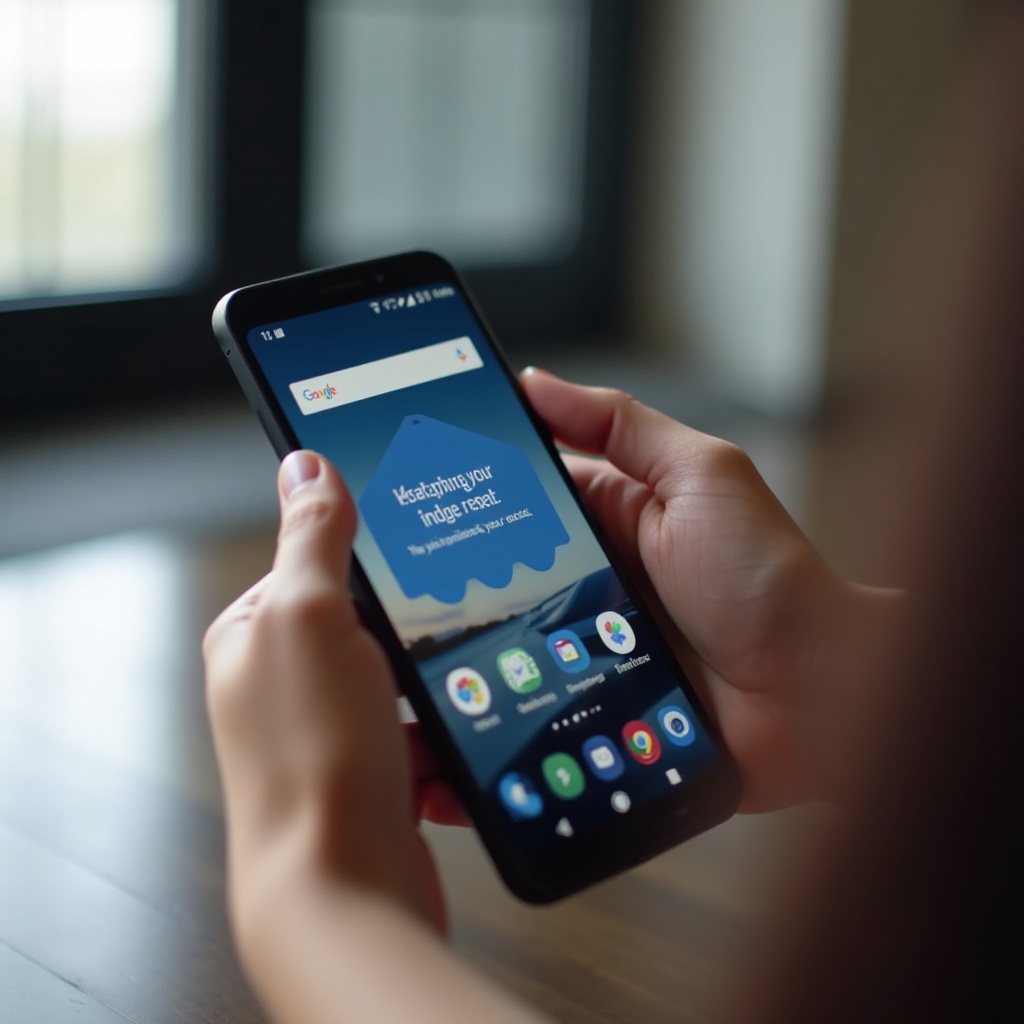
Passaggi per il Ripristino di Fabbrica di un iPhone Bloccato
Per gli utenti iPhone, l’ecosistema Apple facilita metodi diversi per gestire efficientemente un ripristino del dispositivo bloccato.
Utilizzando iCloud e Trova il Mio iPhone
- Vai su iCloud.com su un computer e accedi.
- Scegli ‘Trova il Mio iPhone’ e seleziona il tuo dispositivo.
- Clicca su ‘Cancella iPhone’ per avviare il processo di cancellazione, che rimuove tutte le impostazioni e i dati.
Modalità Recupero tramite iTunes/Finder
- Collega l’iPhone a un computer utilizzando un cavo USB.
- Apri iTunes su un PC o Finder su un Mac.
- Entra in Modalità Recupero premendo e tenendo premuta la combinazione di tasti appropriata per il tuo modello di iPhone.
- Cerca l’opzione per ‘Ripristinare’ l’iPhone e conferma per avviare il ripristino di fabbrica.
Entrambi i metodi sono efficaci per sbloccare il dispositivo, ripristinandolo alle impostazioni di fabbrica. Opta per iCloud se preferisci una procedura remota, oppure usa la Modalità Recupero per un approccio pratico tramite iTunes/Finder.
Rischi e Considerazioni Prima del Ripristino
Approcciarsi a un ripristino di fabbrica richiede cautela a causa di potenziali rischi. Tutti i dati, inclusi i file non salvati, contatti, foto e informazioni app-related, verranno cancellati. Garantire backup completi è essenziale per prevenire la perdita di dati. Inoltre, il ripristino potrebbe non risolvere problemi hardware o rimuovere completamente contenuti se si verificano errori durante il processo. Familiarizza con le procedure di ripristino del tuo dispositivo per prevenire complicazioni o passi falsi.

Soluzioni Alternative Quando il Ripristino Fallisce
Se gli sforzi di ripristino falliscono o il dispositivo rimane non responsivo, segui soluzioni alternative.
Contatta il Servizio Clienti
- Contatta il servizio clienti del produttore del tuo dispositivo per indicazioni specifiche.
- Partecipa al troubleshooting o accedi ad ulteriori strumenti remoti che potrebbero offrire.
Cerca Servizi di Riparazione Professionale
- Visita centri di riparazione autorizzati per far diagnosticare e ripristinare il tuo dispositivo.
- Possono fornire soluzioni sia hardware che software quando i tentativi domestici non bastano.
L’assistenza professionale generalmente offre un tasso di successo più elevato e dovrebbe essere considerata quando i metodi fai-da-te sono inadeguati.
Conclusione
Ripristinare con successo un telefono bloccato richiede la comprensione dei processi sia per dispositivi Android che iPhone. Questa guida è progettata per semplificare ogni passaggio e fornire vie di supporto alternative se sorgono sfide. Prioritizza sempre la conservazione dei dati e preparati accuratamente per minimizzare i rischi di perdita di dati o tentativi di ripristino non riusciti.
Domande frequenti
Cosa succede ai miei dati dopo un ripristino di fabbrica?
Un ripristino di fabbrica rimuove tutti i dati personali, riportando il dispositivo alle impostazioni predefinite. Per proteggere i file importanti, esegui un backup in anticipo.
Un ripristino di fabbrica può rimuovere i blocchi del telefono?
Sì, un ripristino di fabbrica generalmente rimuove i blocchi dello schermo, ma non bypassa la verifica dell’ID Google o Apple collegata al dispositivo.
Come posso eseguire il backup dei miei dati prima di eseguire un ripristino di fabbrica?
Utilizza servizi cloud come Google Drive o iCloud oppure collega il tuo dispositivo a un computer per salvare file e dati importanti.
